ARM Development Studio 2021是专为Arm架构打造的一款非常全面的端到端的嵌入式C/C++专用软件开发工具,能够与Arm处理器IP一起设计,从而加速Cortex-M、Cortex-R和Cortex-A处理器的系统设计和软件开发,能够帮助用户构建除更加强大而高效的产品。为了解决开发人员从系统设计到软件开发的复杂过程,该软件为用户提供了丰富的套件组成,如综合编译器工具组件、调试器、性能分析器、图形开发工具以及虚拟平台等等,而且所有的套件都有两个最适合用户开发所需的集成开发环境(IDE)可供选择,让开发者能够更加有效率地进行开发和项目管理。此外,ARM Development Studio 2021数据库中有5000多个设备,为流行的现成微控制器和应用处理器以及使用它们的商业开发板提供了支持,不管用户是设计定制SoC,还是开发工具数据库中尚未包含的现成设备,该平台内配置的编辑器 (PCE) 和调试和跟踪服务层 (DTSL) ,都可以使用调试连接到几乎任何设计支持的处理器。
ps:本次小编带来的是
ARM Development Studio 2021破解版,压缩包内附带了相对应的破解补丁,可有效激活软件全部功能,亲测可用,欢迎有需要的用户们免费下载体验。

Development Studio 2021破解版安装教程
1、下载解压,得到ARM Development Studio 2021安装包和破解补丁;

2、双击.exe运行程序,点击下一步;

3、选择我同意,然后继续安装;

4、设置软件安装路径,点击下一步;

5、点击安装;
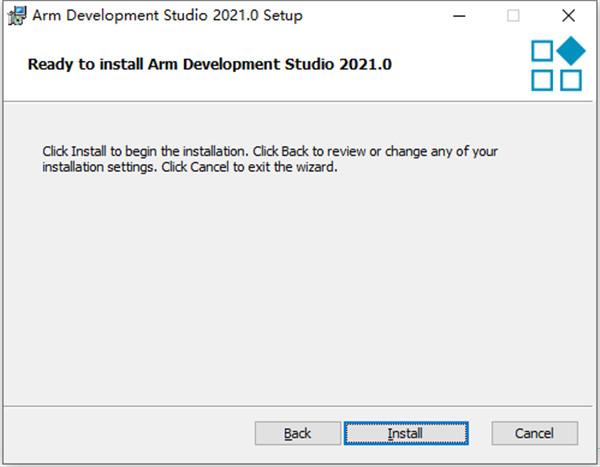
6、在安装过程中需要安装软件的驱动程序,点击下一步;
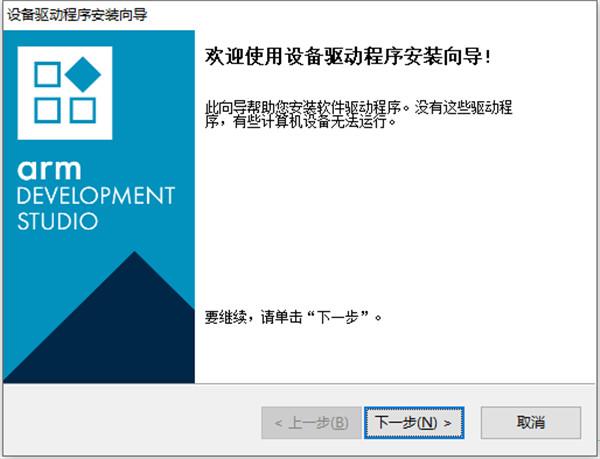
7、安装完成后先不要打开,将破解补丁复制到软件安装目录下的Development Studio 2021.0\sw 目录中;
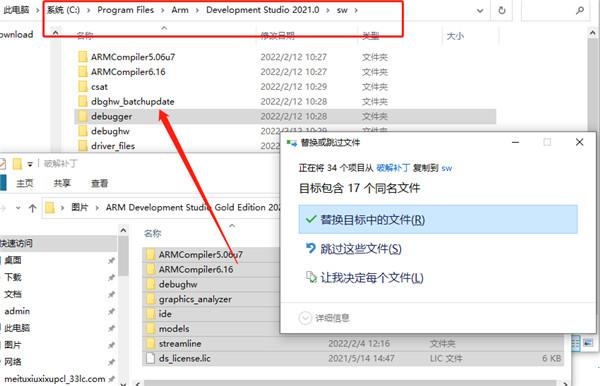
8、之后运行软件,会弹跳出一下界面,选择【Add product license】后点击【Next】;

9、选择【ds_license.lic】文件点击【Next】;

10、之后再点击【Next】,最后点击【Finish】即可完成并结束激活过程;

11、至此,ARM Development Studio2021破解版安装完成,用户可无限制使用。

ARM Development Studio 2021新功能
1、手臂编译器
将 Arm Compiler 6 更新到 6.16 以获取最新功能、错误修复和性能改进。完整的发行说明可在 Arm Compiler 6 下载 页面上找到。
2、笔记:
Arm Compiler 5.06 update 7 是 Arm Compiler 5.06 的最终计划维护更新。在此版本中,Arm Compiler 5 成为旧产品,并已结束主流支持。
Arm Compiler 5 是经过验证且成熟的工具链,适用于其支持的 Arm 目标。
它仍然可以用于:
现有项目。
针对旧版 Armv4、Armv5 或 Armv6 目标的新项目。
对于所有其他新项目,Arm 强烈建议您升级到最新版本的 Arm Compiler 6(或更高版本)。
从下一个 Arm DS 版本开始,Arm Compiler 5 将不再包含在安装包中。但是,仍然可以从https://developer.arm.com/tools-and-software/embedded/arm-compiler/downloads/legacy-compilers独立下载 Arm Compiler 5 。
3、手臂调试器
此版本的 Development Studio 包括以下新功能和增强功能:
其他错误修复
4、Arm 固定虚拟平台
更新至 11.14 版以获取最新功能、错误修复和性能改进。完整的发布说明可在快速模型发布历史页面上找到。
5、手臂流线型
此版本的 Development Studio 包括从 7.4 版到 7.6 版的更新,并包含以下新功能和增强功能:
支持 Cortex-X1 CPU。
支持 Mali-G68 和 Mali-G78 GPU。
更好地处理从 APK 直接映射到内存的库的 Android 符号报告。
更好地处理具有多个位版本的库的 Android 符号报告。
通过 Streamline 注释支持定点软件计数器。
修复了多进程/线程 SPE 捕获中的进程/线程归属问题。
对 Android 连接视图的小幅可用性改进。
新教程“使用 Streamline 进行 Android 性能分类”。
6、Arm 图形分析器
此版本的 Development Studio 包括从 5.6 版到 5.8 版的更新,并包含以下新功能和增强功能:
支持在 64 位设备上跟踪 32 位应用程序的 Android。
支持使用 MUSL 标准库的 Linux 目标。
支持使用 IPv6 的 Linux 目标和 自定义端口。
使用教程
一、创建新的模型配置
在你开始之前
如果您要导入现有模型配置文件 ( *.mdf),请确保您有权访问此文件。
下面的一些选项要求您在连接到模型之前启动模型。在使用这些选项之前,请确保您已使用适当的模型接口开关启动模型,然后再尝试连接它。
程序
1、打开模型配置向导。从主菜单中,选择文件>新建>其他>模型配置,然后单击下一步。

2、任何一个,选择要添加模型的配置数据库。
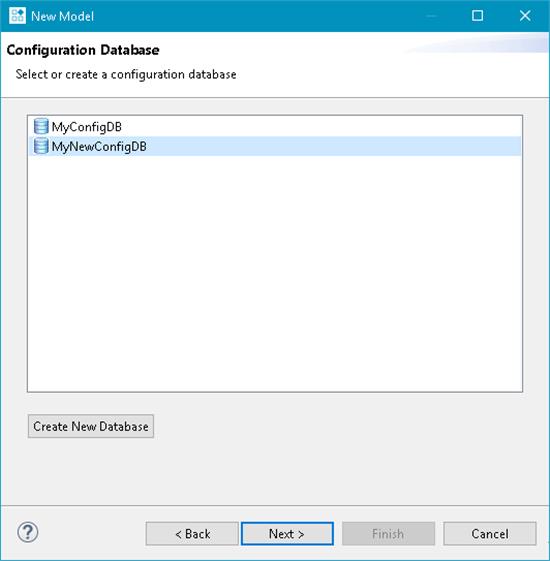
单击创建新数据库以创建新的配置数据库。 如果您创建一个新数据库,请在提示符处输入一个名称,然后单击“确定”进行保存。
3、单击下一步。选择连接模型的方法对话框打开。

4、选择一个模型接口以连接到您的模型。您有两个接口选项 - 组件架构调试接口 (CADI) 或 Iris。
CADI模型界面:
要使用 CADI 从本地文件系统启动并连接到特定模型:
选择Launch and connect to a specific model选项,然后单击Next。
在“从文件系统选择模型”对话框中,单击“文件”浏览模型并选择它。
要连接到在本地主机上运行的模型:
选择Browse for model running on local host选项并单击Next。
从列出的型号中选择您需要的型号。
单击完成并连接到模型。
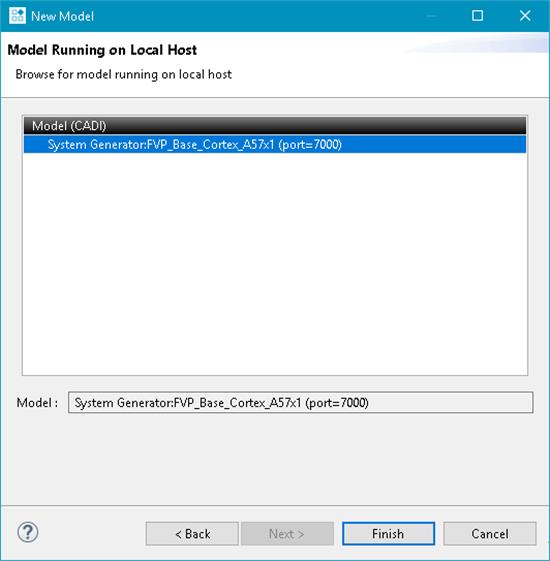
二、如何将现有目标配置文件导入工作区
1、从文件菜单中选择导入。
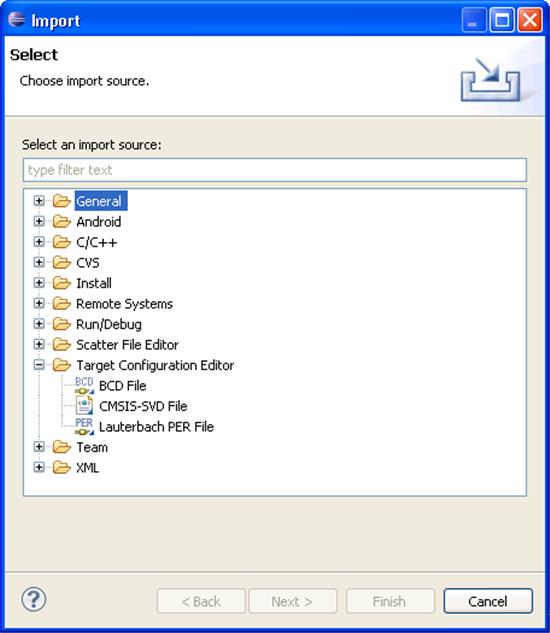
2、展开目标配置编辑器组。

3、选择所需的文件类型。
4、选择现有的目标配置文件
5、单击下一步。
6、在“导入”对话框中,单击“浏览...”以选择包含该文件的文件夹。
7、导入目标配置文件
8、默认情况下,会显示所有可以导入的文件。如果选择面板显示多个文件,请选择要导入的文件。
9、选择要在编辑器中自动打开的文件。
10、在 Into destination folder 字段中,单击Browse...以选择现有项目。
11、单击完成。新的目标配置文件 (TCF) 在Project Explorer视图中可见。
软件特点
1、多功能性
两个集成开发环境 (IDE) 选项,每种开发类型一个:用于小型微控制器的 Keil µVision,以及用于本地集群支持和第三方集成的基于 Eclipse 的 Development Studio IDE。
2、效率
结束 printf 试验和错误。借助具有非侵入式 Arm CoreSight 跟踪功能的调试器和强大的 Streamline 系统范围分析器,您可以节省放大错误和性能问题的时间。
3、表现
高度优化的裸机 C/C++ 代码生成,包括用于 Arm Neon 和 SVE 技术的行业领先的自动矢量化技术。最大化 DSP、机器学习和图像识别等应用的性能。
4、可扩展性
从早期的 SoC 设计阶段到硅上的软件测试,从微型能量收集 Cortex-M0+ 系统到服务器级 Neoverse 平台,从初创公司到企业项目:Development Studio 旨在根据您的项目进行扩展。
硬件和主机平台要求
为了获得 Arm® Development Studio 的最佳体验,您的硬件和主机平台应满足最低要求。
1、硬件要求
要安装和使用 Arm Development Studio,您的工作站必须至少具有:
双核 x86 2GHz 处理器(或同等处理器)。
2GB 内存。
大约3GB的硬盘空间。
为了提高性能,Arm 建议在以下情况下使用至少 4GB 的 RAM:
调试大图像。
使用具有大型模拟内存映射的模型。
使用手臂流线型。
2、主机平台要求
Arm Development Studio 支持以下主机平台:
win 10
红帽企业 Linux 7 工作站
Ubuntu 桌面版 18.04 LTS
Ubuntu 桌面版 20.04 LTS
3、笔记
Arm Development Studio 仅支持 64 位主机平台。
嵌入式主机平台要求的 Arm 编译器
Arm Development Studio 包含最新版本的 Arm Compiler for Embedded 6。发行说明提供了有关主机平台兼容性的信息:
4、嵌入式 6 的 Arm 编译器
有关将其他版本的 Arm 编译器添加到 Arm Development Studio 的信息,包括 Arm Compiler 5,请参阅注册编译器工具链。
热门评论
IT小女:简单但是功能缺一个不少,集成同类软件的优点,取其精华去其糟粕,,是很多用户的印象,如果你现在需要这样的软件,那么这款软件将是你为数不多的选择!
重要提示
提取码: c46m







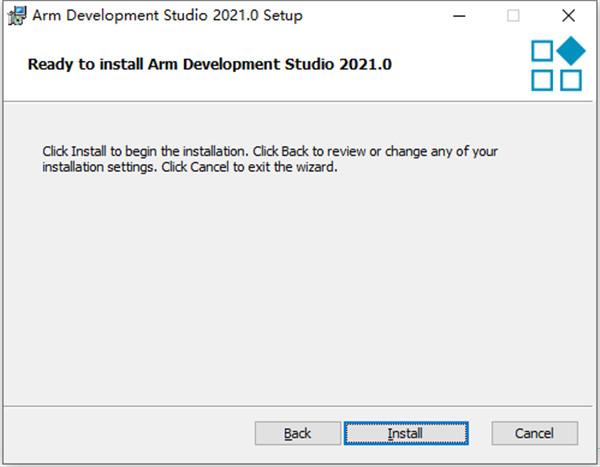
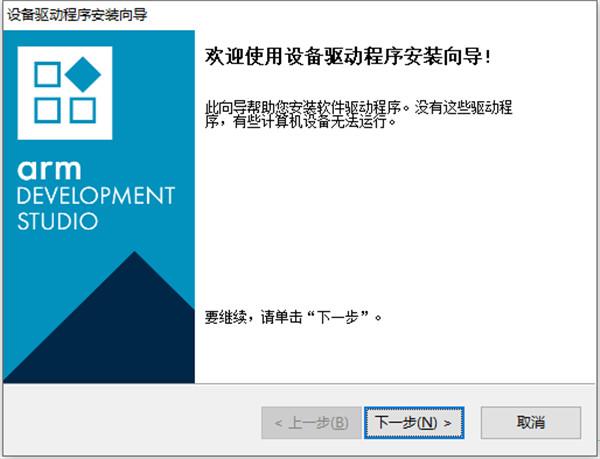
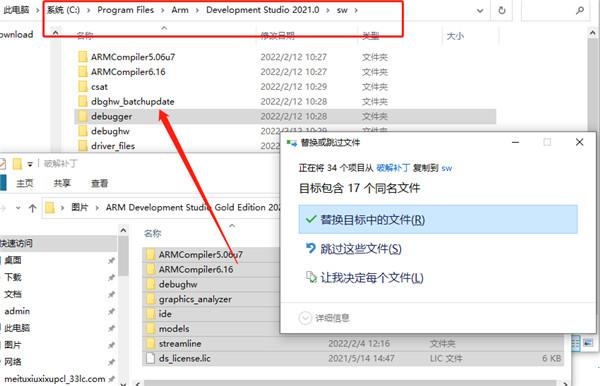





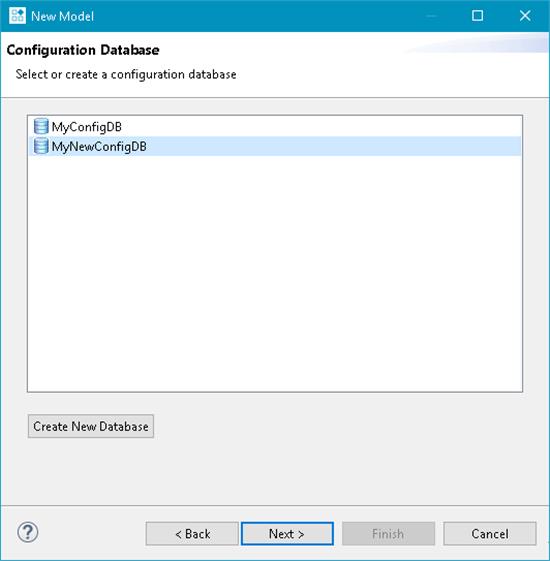

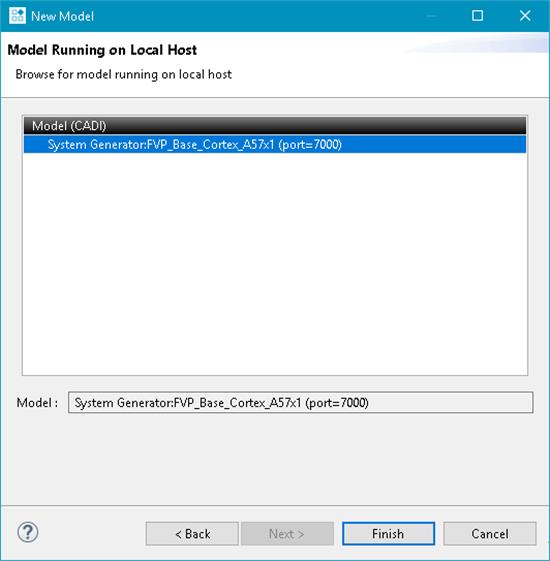
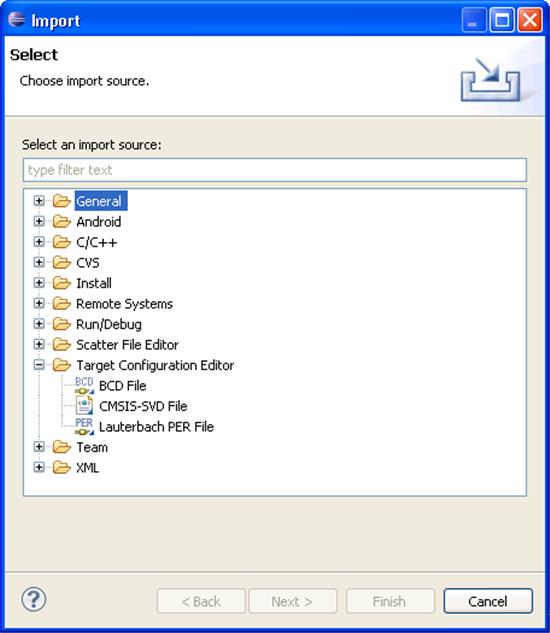

 汉王PDF OCR免费安装版(汉王OCR图片文字识别) V8.1.4.16
汉王PDF OCR免费安装版(汉王OCR图片文字识别) V8.1.4.16 2022-12-01
2022-12-01 WinRAR 64位简体中文破解版 V6.2.0.0
WinRAR 64位简体中文破解版 V6.2.0.0 2022-11-22
2022-11-22 HiSuite官方安装版(华为手机助手) V11.0.0.560
HiSuite官方安装版(华为手机助手) V11.0.0.560 2022-12-14
2022-12-14 MyDiskTest中文绿色免费版 V3.00
MyDiskTest中文绿色免费版 V3.00 2022-11-07
2022-11-07 WinRAR 64位简体中文安装版 V6.11.0.0
WinRAR 64位简体中文安装版 V6.11.0.0 2023-01-19
2023-01-19 迅捷PDF编辑器免注册破解版 V2.1.4.36
迅捷PDF编辑器免注册破解版 V2.1.4.36 2023-02-10
2023-02-10 福昕PDF阅读器简体中文安装版 V11.0.116.50929
福昕PDF阅读器简体中文安装版 V11.0.116.50929 2023-01-14
2023-01-14 Winrar 64位英文安装版 V6.2.0.0
Winrar 64位英文安装版 V6.2.0.0 2023-02-02
2023-02-02 网络编辑超级工具箱绿色版 V1.0
网络编辑超级工具箱绿色版 V1.0 2022-11-25
2022-11-25 爱思助手官方安装版 V7.98.67
爱思助手官方安装版 V7.98.67 2022-11-30
2022-11-30